Les meilleurs paramètres pour jouer à HITMAN : World of Assassination sur le Steam Deck !
Introduction

Fréquence d'images et durées d'images
Même si c'était possible, 60FPS videront également votre batterie plus rapidement. Ce n'est pas idéal car HITMAN vide déjà la batterie du Steam Deck assez rapidement, réduire la fréquence d'images réduira cela.
Donc, pour ce guide, notre FPS cible et notre taux de rafraîchissement seront 40. La raison en est que 40FPS est à mi-chemin entre 30FPS et 60FPS.
Temps de trame :
- 30FPS = 33.3ms
- 40FPS = 25ms
- 60FPS = 16.6ms
Dans ce guide, nous allons essayer d'avoir les meilleurs visuels possibles, tout en conservant un 40FPS solide et CONSTANT. Cela signifie que la fréquence d'images baisse le moins possible et que notre temps d'image reste constamment à 25 ms.
Si votre temps d'image est incohérent et saute, cela provoquera cette sensation de micro-bégaiement du jeu et n'est généralement pas agréable à jouer.
Paramètres du pont vapeur
Allez dans le menu (le bouton "...") sur votre Steam Deck avec HITMAN en cours d'exécution. Accédez à la section des performances, activez la vue avancée, puis assurez-vous que "Utiliser le profil par jeu" est activé.
Une fois que vous avez fait cela, copiez les paramètres suivants ci-dessous. ASSUREZ-VOUS de changer votre taux de rafraîchissement à 40 comme ci-dessous.
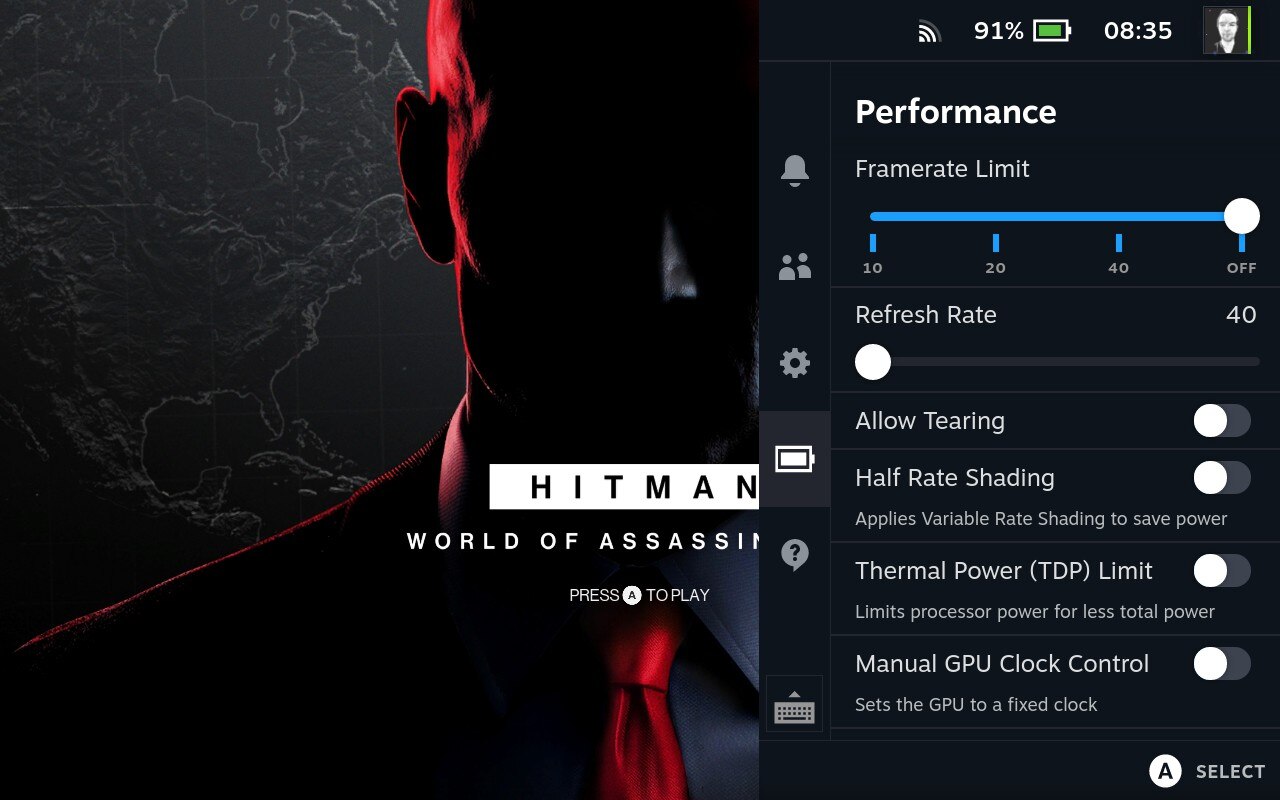
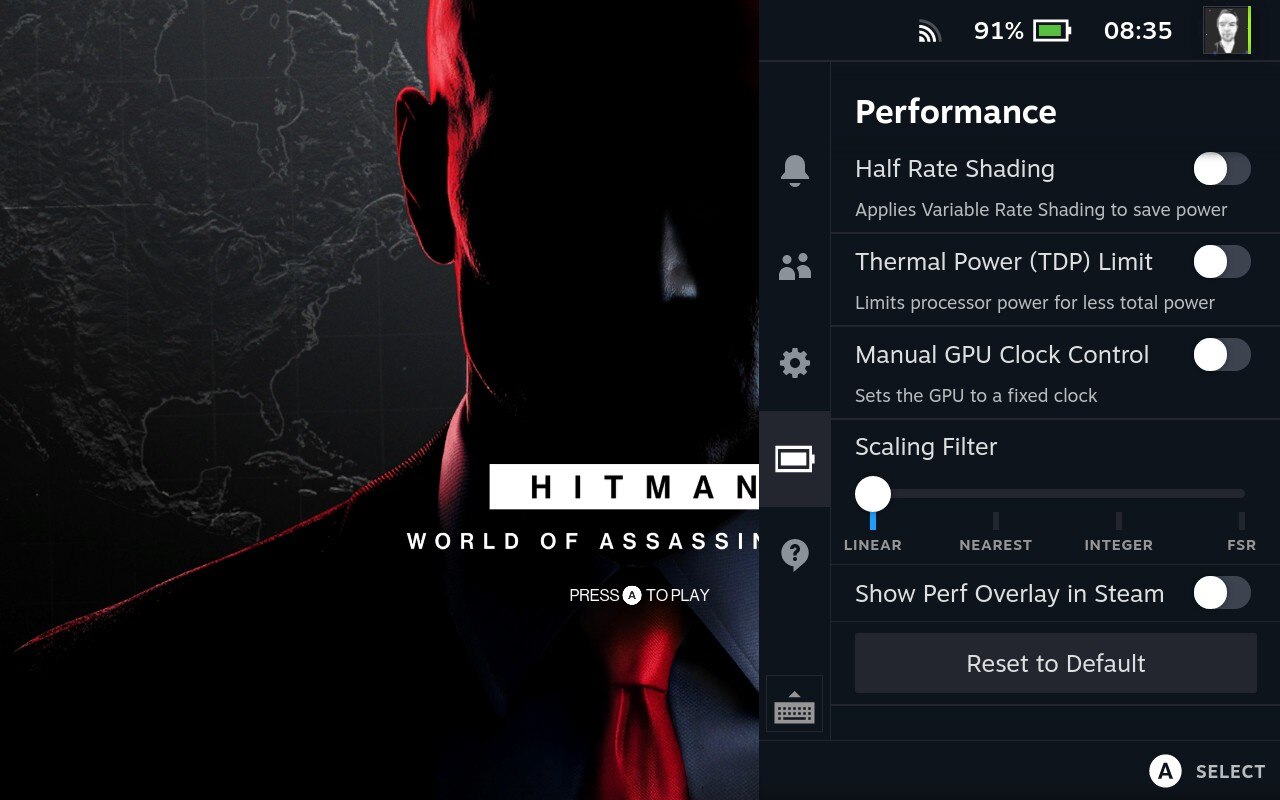
Paramètres en jeu
Tous les paramètres non répertoriés ici ne peuvent pas être modifiés sur le Steam Deck. Copiez les paramètres suivants.
- RÉSOLUTION PLEIN ÉCRAN = 1280X800
- MODE D'AFFICHAGE = PLEIN ÉCRAN EXCLUSIF
- V-SYNC = DÉSACTIVÉ
- INTERVALLE V-SYNC = 1
- CORRECTION GAMMA = 1.00 (c'est à vous de décider)
- TECHNIQUE DE SURÉCHANTILLONNAGE ADAPTIF = DÉSACTIVÉ
- ÉCHELLE DE RÉSOLUTION = 1.00
- NIVEAU DE DÉTAIL = MOYEN
- QUALITÉ DE LA TEXTURE = ÉLEVÉE
- FILTRE DE TEXTURE = ANISOTROPE 16X
- SSAO = MOYEN
- QUALITÉ D'OMBRE = MOYEN
- QUALITÉ DE RÉFLEXION DES MIROIRS = ÉLEVÉE
- QUALITÉ DE RÉFLEXION = MOYENNE
- OMBRAGE À TAUX VARIABLE = DÉSACTIVÉ
- FLOU DE MOUVEMENT = MOYEN
Notes
- Étant donné que HITMAN déclenchera désormais l'affichage de Steam Deck pour se rafraîchir à 40 Hz, votre écran clignotera temporairement en noir lorsque vous reviendrez du jeu à Steam et vice versa, car il bascule entre 60 Hz (par défaut) et 40 Hz (HITMAN).
- Vous pouvez avoir quelques petits bégaiements lors du premier chargement dans un niveau. Ceux-ci devraient disparaître après environ 5 secondes. Je l'ai remarqué surtout sur des niveaux lourds de CPU avec des foules, comme Miami.
Cela pourrait également être le résultat du lancement du jeu à partir d'une carte microSD, car le jeu se charge en ressources. Juste quelque chose à savoir.
Captures d'écran
Gardez à l'esprit que le jeu fonctionne à une résolution inférieure. Donc, si vous les visualisez sur un PC, ils pourraient ne pas être aussi beaux que sur le Steam Deck.

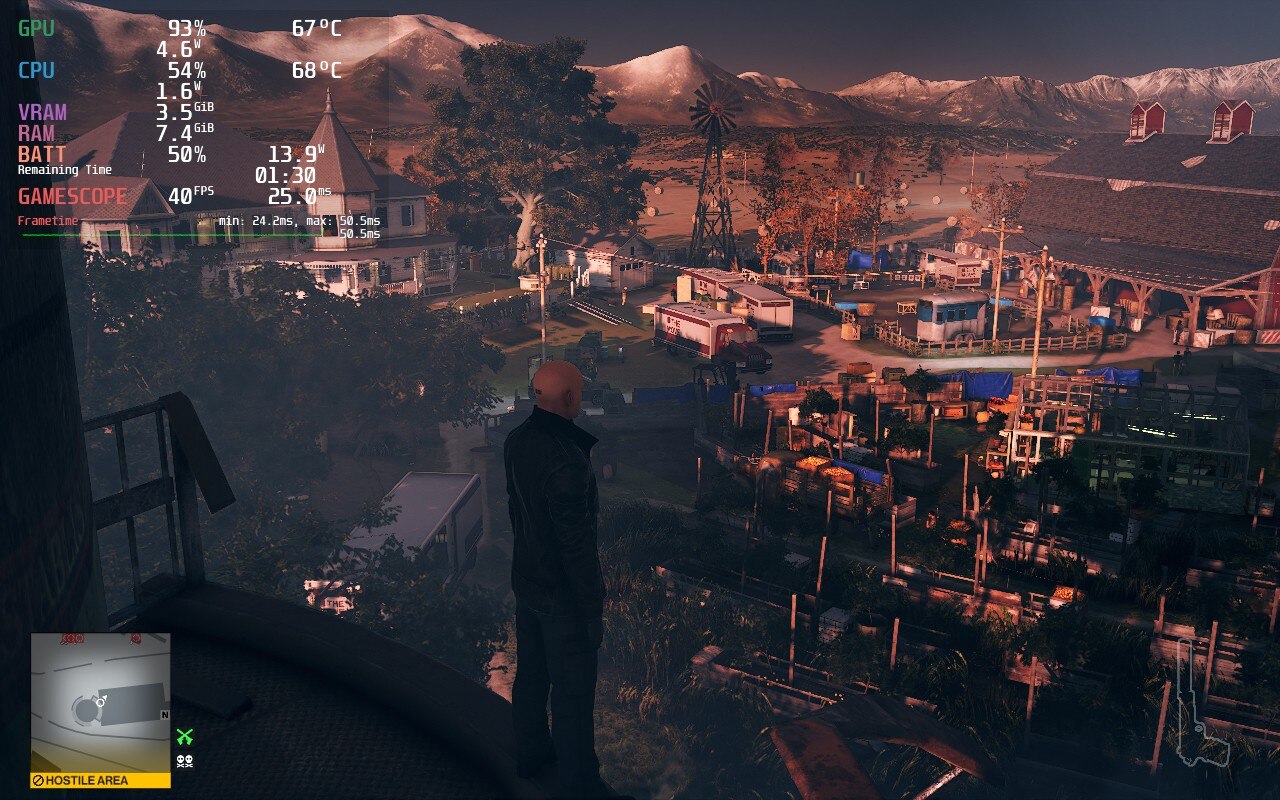
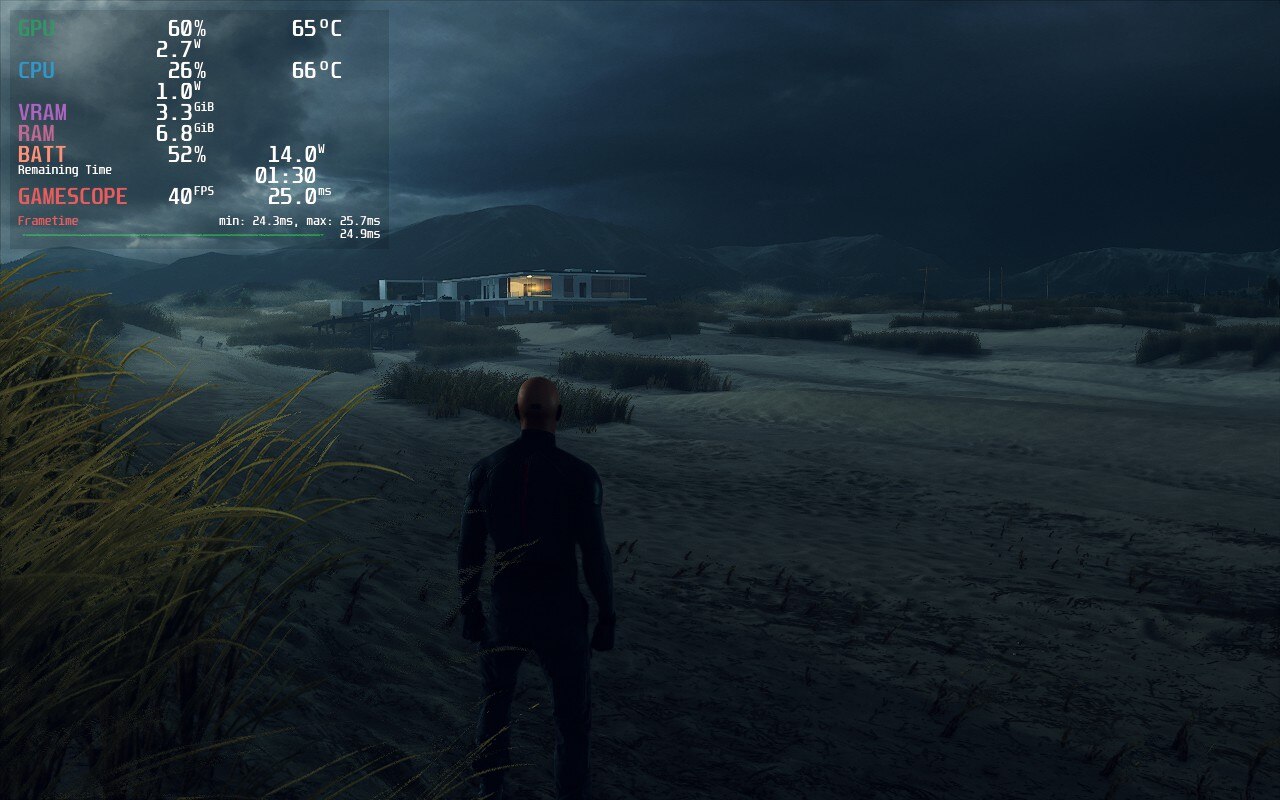
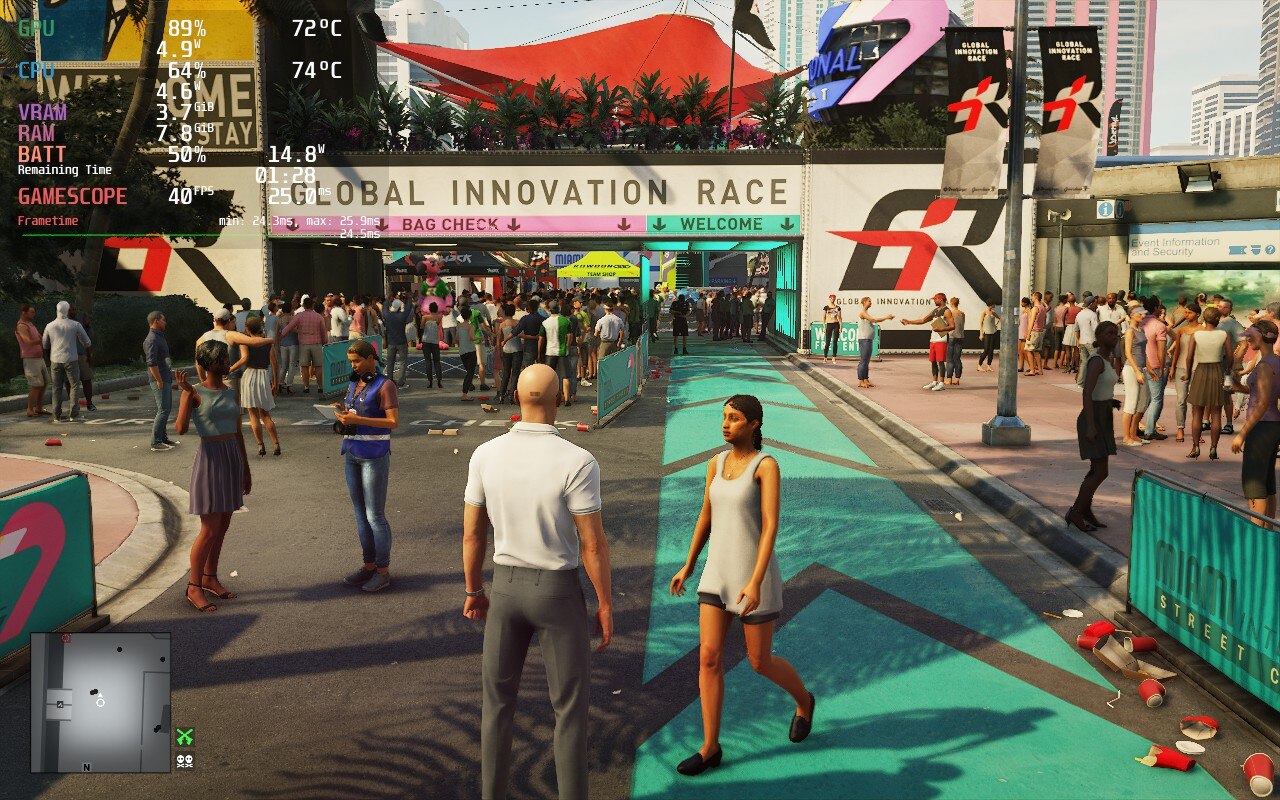
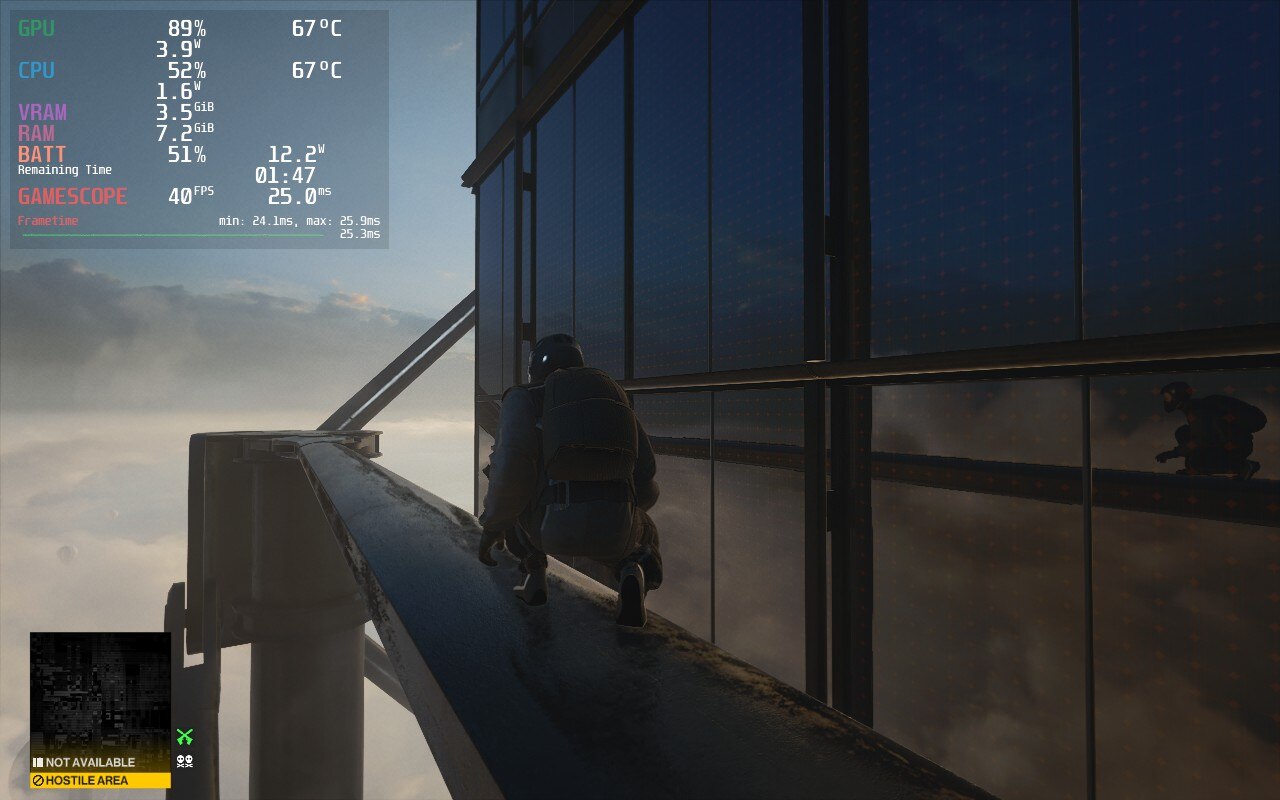

Plus de guides :
- HITMAN 3 : Liste des niveaux de carte
- HITMAN 3 : Liste complète des combinaisons à débloquer
- HITMAN 3 : Guide des contrats personnalisés
- HITMAN 3: Guide de base pour le défi Sniper Assassin
- HITMAN 3 : Tous les codes du clavier (février 2022)
